Come visualizzare le dimensioni della cartella per le cartelle di Google Drive
Google Drive è un posto fantastico per archiviare i tuoi file, con piani gratuiti molto generosi e una grande capacità di archiviazione con i piani a pagamento. Sincronizza i file su tutti i dispositivi e consente agli utenti di condividere e collaborare ai file. Google Drive è perfetto per coloro che lavorano costantemente in movimento, poiché l’applicazione è accessibile su più dispositivi e software.
Alcuni dei vantaggi dell’utilizzo di Google Drive includono quanto segue:
Salvataggio automatico: in Google Drive, tutto il tuo lavoro viene salvato automaticamente, quindi non perderai mai più un pezzo di lavoro! Compatibilità dispositivo: puoi condividere facilmente file su diversi dispositivi. Accesso offline: nonostante sia principalmente un nell’area di lavoro online, gli utenti possono comunque accedere ai propri file anche offline.Condivisione e collaborazione: gli utenti possono condividere file con altri utenti online.
Sebbene esistano altri attori nel mercato dell’archiviazione cloud, incluso OneDrive (Microsoft) , Dropbox e Amazon Cloud Drive, Google Drive è sopra il resto per lo spazio di archiviazione fornito. Google Drives offre gratuitamente 15 GB di spazio di archiviazione di file personali/aziendali, con piani aziendali da 2 TB che costano $ 12 al mese. Sono disponibili anche piani di archiviazione aggiuntivi quando si utilizza Google One per le persone con enormi esigenze di archiviazione.
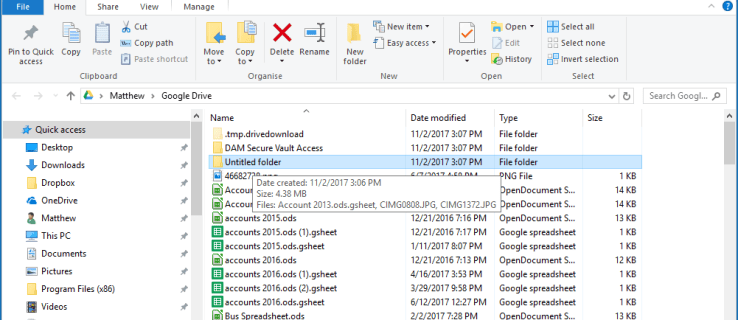
Indipendentemente dai limiti di spazio di archiviazione, potresti dover liberare occasionalmente spazio nel tuo account Google Drive. Forse hai molti video e foto personali da archiviare, oppure potresti non essere disposto a pagare un abbonamento mensile e vuoi attenersi ai tuoi 15 GB di spazio di archiviazione gratuito.
Indipendentemente da ciò, quando hai bisogno di ottenere che lo spazio di archiviazione è organizzato e ridotto, scoprirai che Google Drive è un po’leggero nella gestione dei file. In particolare, è impossibile all’interno dell’interfaccia web di Google Drive determinare le dimensioni di ciascuna cartella. Puoi esaminare le dimensioni dei singoli file, ma la dimensione totale della cartella è un completo mistero.
Tuttavia, è possibile ottenere informazioni sulle dimensioni di una cartella in Drive. Cominciamo.
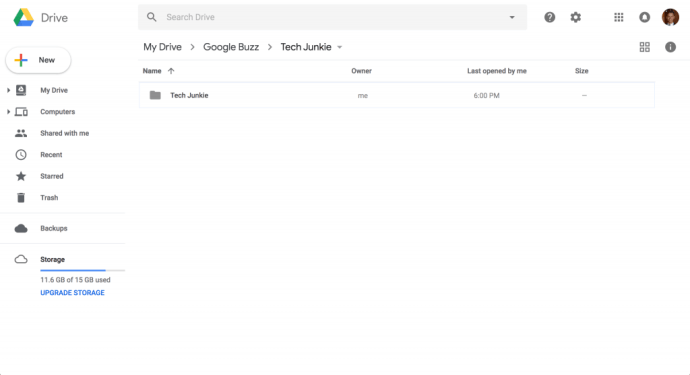
Correzione rapida: come visualizzare file di grandi dimensioni in Drive
Se stai cercando file di dimensioni significative da chiarisci, una rapida soluzione ti consentirà di saltare il resto di questo articolo.
Vai a “Google Drive”.Fai clic sull’“icona a forma di ingranaggio” in alto angolo destro.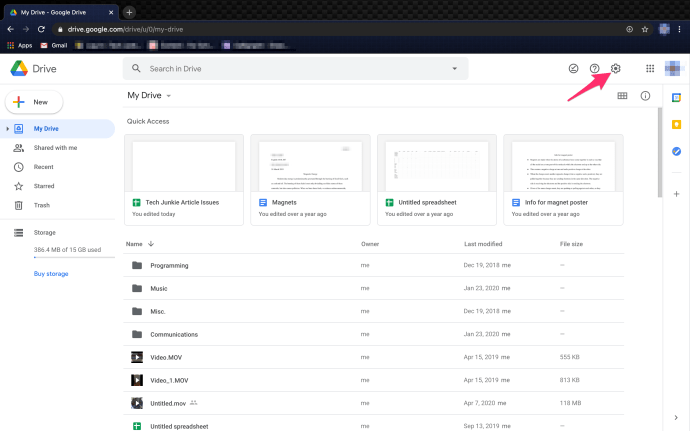 Fai clic su “Impostazioni.”
Fai clic su “Impostazioni.”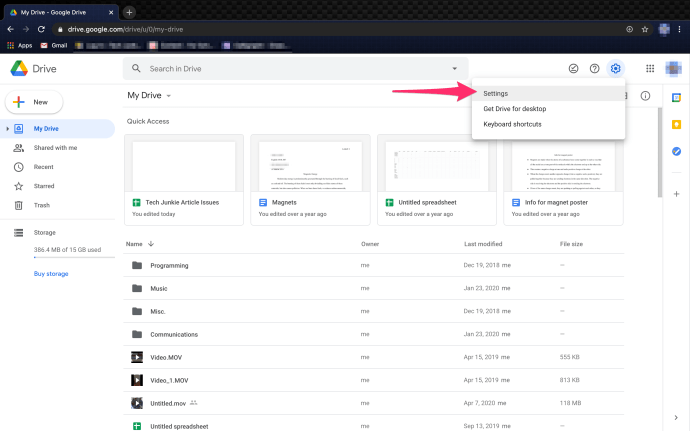 Fai clic su “Visualizza elementi che occupano spazio di archiviazione.”
Fai clic su “Visualizza elementi che occupano spazio di archiviazione.” 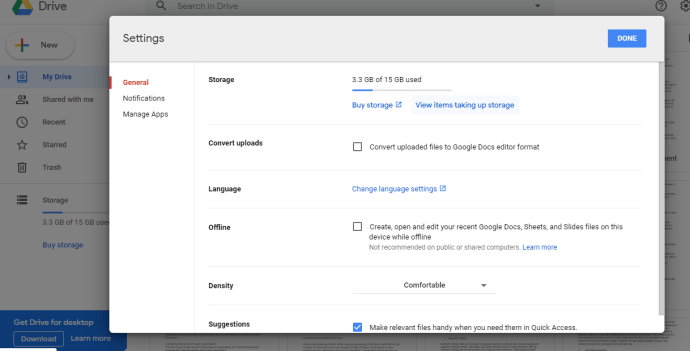
Google Drive visualizzerà quindi un elenco di tutti i file nel tuo cloud, ordinati automaticamente per dimensione del file. Puoi quindi decidere se conservare quei file di grandi dimensioni, salvarli da qualche altra parte o eliminarli.
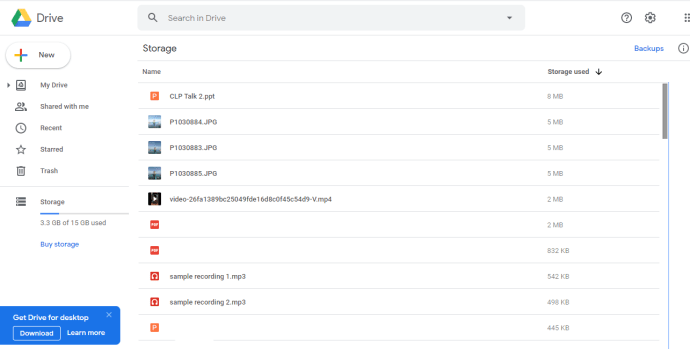
Scarica la cartella di Drive per visualizzarne le dimensioni
L’approccio della forza bruta è semplice: scarica la cartella di Google Drive per il tuo disco rigido locale. Dalla cartella scaricata, puoi visualizzare i dettagli delle dimensioni di archiviazione per la cartella scaricata in Esplora file, quindi eliminare l’intera cartella quando non è più necessaria.
Per scaricare una cartella Google Drive, procedi nel seguente modo:
Fai clic su “Il mio Drive” a sinistra della pagina di Google Drive per espandere un elenco di cartelle. Fai clic con il pulsante destro del mouse su una cartella e seleziona “Scarica” per salvare un copia sul disco rigido.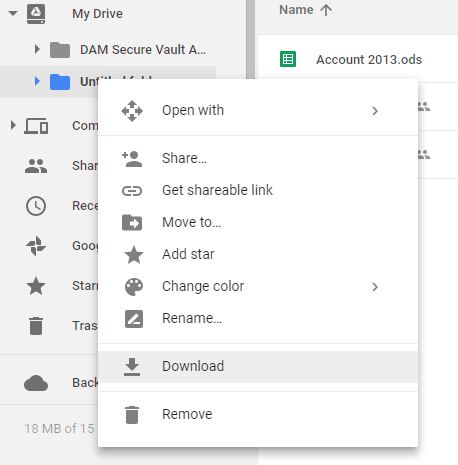 Si apre una barra”Preparazione download”che mostra la compressione del file. Ti informerà quando è pronto per il download e il file ZIP della cartella verrà salvato nella tua cartella di download predefinita del browser. Decomprimi la cartella di Google Drive scaricata in”Esplora file”. Seleziona un”percorso di destinazione”per la cartella estratta e premi il pulsante “Estrai”.
Si apre una barra”Preparazione download”che mostra la compressione del file. Ti informerà quando è pronto per il download e il file ZIP della cartella verrà salvato nella tua cartella di download predefinita del browser. Decomprimi la cartella di Google Drive scaricata in”Esplora file”. Seleziona un”percorso di destinazione”per la cartella estratta e premi il pulsante “Estrai”.
Fai clic con il pulsante destro del mouse sulla cartella estratta in Esplora file e seleziona “Proprietà.” La”scheda Generale”include i dettagli sulle dimensioni della cartella. Puoi fare clic con il pulsante destro del mouse sulla cartella se hai finito e selezionare “Elimina.”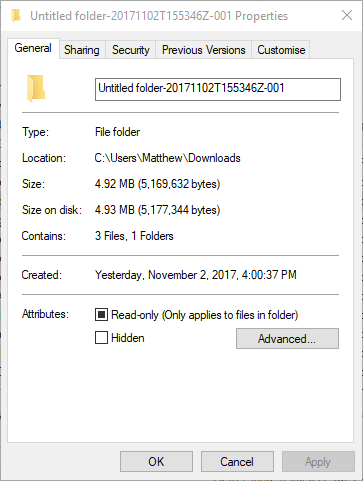
Aggiungi l’app Backup e sincronizzazione per visualizzare le dimensioni della cartella di Drive
Backup e sincronizzazione è un’app che sincronizza l’archiviazione cloud di Google Drive con il tuo disco rigido. Visualizza tutti i file e le cartelle di Google Drive in Esplora file. Qui puoi visualizzare ogni cartella e dimensione di file di Google Drive.
Per aggiungere Backup e sincronizzazione a Windows, fai clic sul pulsante”Download”qui. Ciò salverà il programma di installazione del software sul tuo disco rigido. Apri il programma di installazione del software per aggiungere Backup e sincronizzazione a Windows. Il programma di installazione ti guiderà attraverso tre passaggi per la configurazione.
Vai a “Google Drive” in un browser e accedi al corrispondente “Account Google” > se necessario.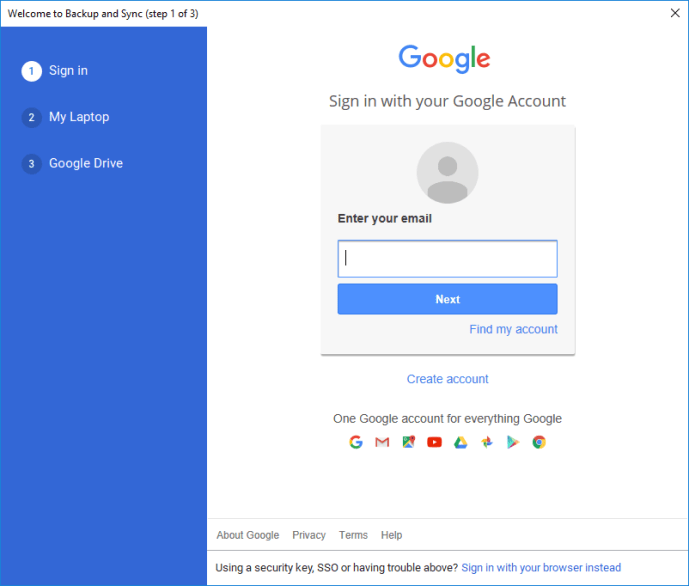 Nella finestra di selezione visualizzata, scegli le cartelle che desideri sincronizzare facendo clic su “Scegli cartella”. Per saltare questo passaggio e sincronizzare ogni cartella e file, premi “Avanti”. strong>L’opzione “Sincronizza il mio Drive con questo computer” viene selezionata per impostazione predefinita, ma puoi specificare la posizione preferita facendo clic su “Percorso”.Se hai scelto”Percorso”nelle opzioni precedenti, seleziona “Sincronizza solo queste cartelle…” per visualizzare un elenco di tutte le cartelle nel tuo Google Drive. Accanto a ciascuna di esse viene visualizzata la dimensione della cartella. Visualizza le dimensioni ed esci dalla procedura guidata. Altrimenti, premi “Start” per avviare la sincronizzazione di Google Drive e ottenere tutte le dimensioni di file e cartelle sul tuo PC.Esplora file ora include una cartella di Google Drive, che puoi aprire facendo clic su “Accesso rapido > Google Drive”, quindi verifica le dimensioni di una cartella posizionando il cursore su di essa.
Nella finestra di selezione visualizzata, scegli le cartelle che desideri sincronizzare facendo clic su “Scegli cartella”. Per saltare questo passaggio e sincronizzare ogni cartella e file, premi “Avanti”. strong>L’opzione “Sincronizza il mio Drive con questo computer” viene selezionata per impostazione predefinita, ma puoi specificare la posizione preferita facendo clic su “Percorso”.Se hai scelto”Percorso”nelle opzioni precedenti, seleziona “Sincronizza solo queste cartelle…” per visualizzare un elenco di tutte le cartelle nel tuo Google Drive. Accanto a ciascuna di esse viene visualizzata la dimensione della cartella. Visualizza le dimensioni ed esci dalla procedura guidata. Altrimenti, premi “Start” per avviare la sincronizzazione di Google Drive e ottenere tutte le dimensioni di file e cartelle sul tuo PC.Esplora file ora include una cartella di Google Drive, che puoi aprire facendo clic su “Accesso rapido > Google Drive”, quindi verifica le dimensioni di una cartella posizionando il cursore su di essa.
Vuoi più spazio sul tuo Google Drive? Dai un’occhiata a questo tutorial su come liberare spazio su Google Drive.
Disclaimer: alcune pagine di questo sito possono includere un link di affiliazione. Ciò non influisce in alcun modo sul nostro editoriale.